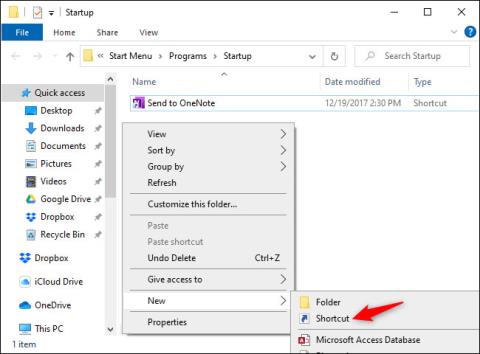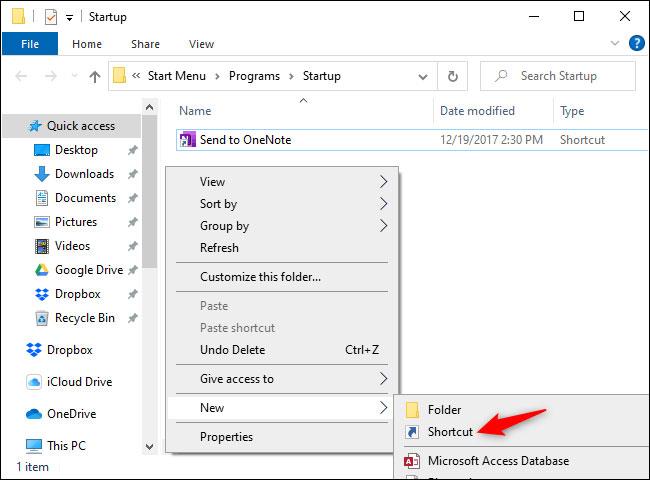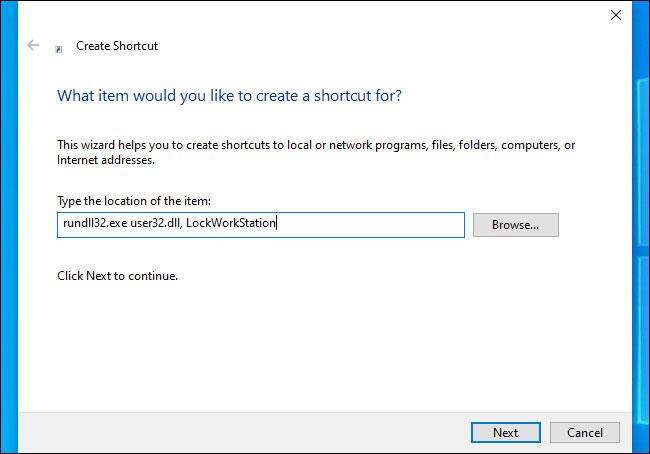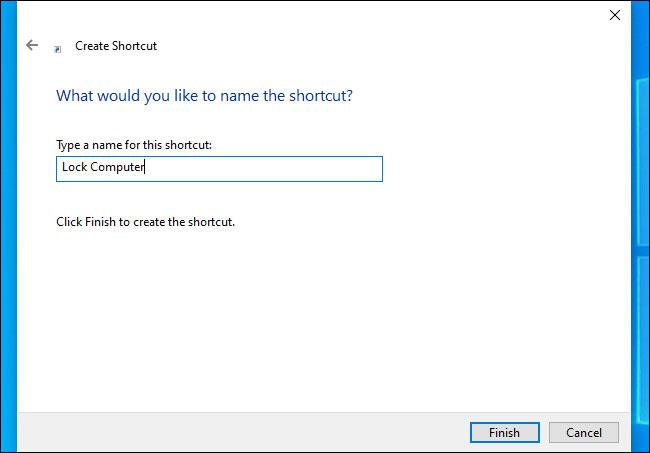V systému Windows je automatické přihlášení praktické, protože můžete spustit počítačový program při jeho spuštění . Můžete dokonce nechat počítač automaticky spouštět v určitých časech . Pro zlepšení zabezpečení můžete nechat Windows 10 automaticky uzamknout a po automatickém přihlášení vyžadovat heslo.
Jak zamknout počítač se systémem Windows po automatickém přihlášení
S automatickým uzamčením při přihlášení se váš počítač automaticky přihlásí, spustí a spustí programy při spouštění – ale sám se uzamkne a budete muset zadat heslo, abyste jej mohli používat. Není to tak bezpečné jako zamezení automatického přihlašování, protože heslo k vašemu uživatelskému účtu bude stále uloženo a automaticky zadáno systémem, ale stále je to lepší, než nechat počítač automaticky spouštět a poskytovat neomezenou plochu.
Chcete-li to provést, vše, co musíte udělat, je nechat Windows spustit následující příkaz, jakmile se přihlásí:
rundll32.exe user32.dll, LockWorkStation
Tento příkaz uzamkne systém . Provede stejnou funkci jako stisknutí Windows + L . Existují způsoby, jak systém Windows spustit při přihlášení, včetně zásad skupiny. Nejjednodušší způsob je však pouze přidat klávesovou zkratku do složky Po spuštění .
Autor provedl tento proces na Windows 10, ale bude fungovat i na starších verzích Windows, včetně Windows 8 a Windows 7.
Vytvořit zástupce zámku
Nejprve otevřete složku Po spuštění . Chcete-li to provést, stisknutím kláves Windows + R otevřete dialogové okno Spustit , zadejte následující řádek a stiskněte klávesu Enter :
shell:startup
Ve složce Po spuštění klikněte pravým tlačítkem a vyberte Nový > Zástupce .
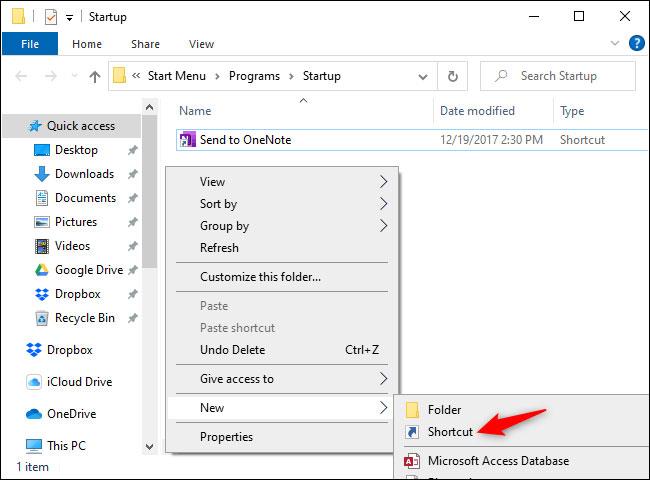
Vytvořte novou zkratku
V dialogovém okně Vytvořit zástupce zkopírujte a vložte (nebo zadejte) následující příkaz:
rundll32.exe user32.dll, LockWorkStation
Pokračujte kliknutím na Další .
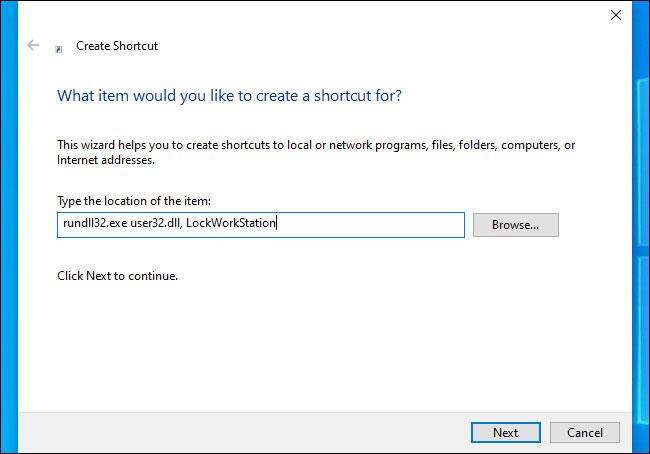
Pokračujte kliknutím na Další
Pojmenujte zkratku libovolně - například „ Zamknout počítač “.
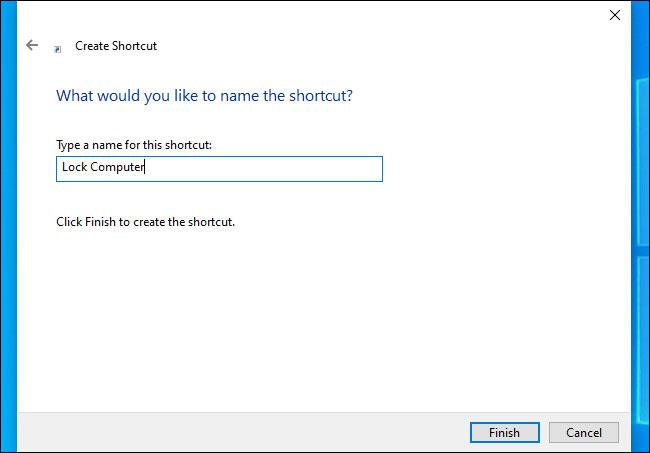
Pojmenujte zkratku
Všechny operace dokončeny!
Pokud na vytvořeného zástupce dvakrát kliknete, systém Windows počítač uzamkne. Poté se budete muset přihlásit pomocí svého hesla, kódu PIN nebo jakéhokoli jiného způsobu přihlášení, který používáte.
Když se přihlásíte k počítači, systém Windows spustí tuto zkratku spolu s dalšími spouštěcími programy a automaticky uzamkne počítač . Jakmile jej odemknete, budete moci na svém zařízení dělat vše jako obvykle.
Chcete-li změnu vrátit zpět, jednoduše znovu otevřete složku shell:startup a odstraňte zástupce Zamknout počítač , který jste vytvořili.